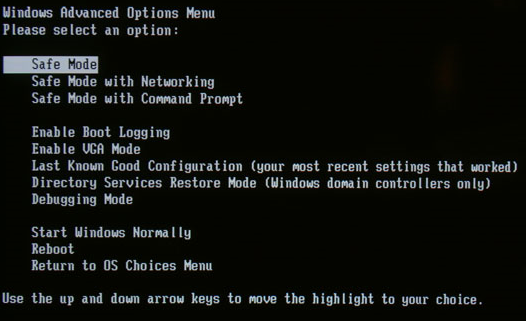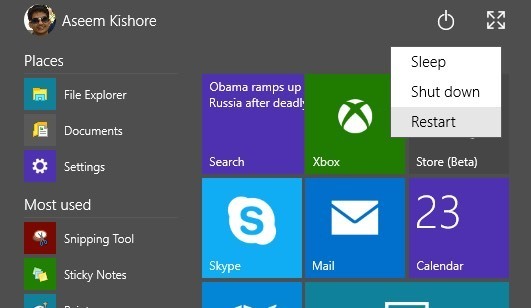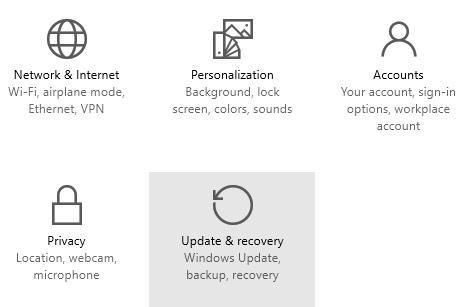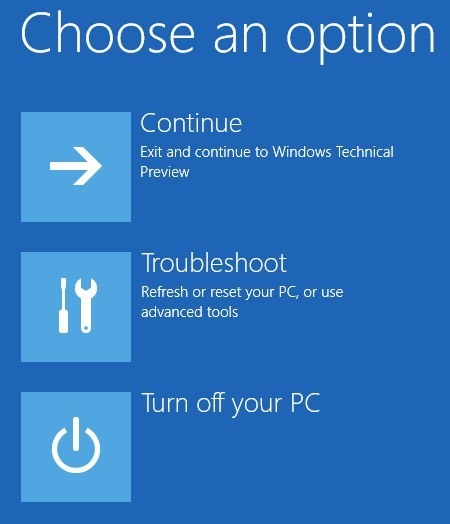需要在Windows PC上进入安全模式吗?如果您无法正常启动计算机,可以尝试进入安全模式,这是Windows的诊断模式,可以解决阻止正常启动的问题。
在安全模式下,Windows仅加载最重要的服务和驱动程序,以便它运行。所有其他正常的Windows设置和启动程序都被禁用,以便用户可以通过计算机解决问题。
在本指南中,我将介绍进入安全模式的步骤。 Windows XP,Vista,7,8.1和Windows 10.
请注意,如果您安装了驱动程序或刚刚对计算机进行了配置更改,您可能需要尝试“最近一次知道的好”在Windows 7,Vista和XP中进入安全模式之前的配置。
最后一次正确的配置加载最后一个工作版本的Windows。但是,每次登录计算机时都会更换它,因此如果出现问题,请确保在再次登录计算机之前尝试此选项。
在Windows 8和Windows 10中,最后一次使用选项不再包括在内。相反,他们还有其他选项,如刷新,重置(重新安装),还原 等。我将在下面的Windows 8/10部分详细介绍。
另请注意,有三种类型的安全模式,请阅读下面的说明,找出哪一个最适合您。
安全模式 - 使用GUI界面加载Windows的基本选项,通常是大多数人应该在对计算机进行故障排除时选择。
带网络连接的安全模式 - 如果您在安全模式下需要访问Internet或网络,则可以选择此选项。当您需要修复需要Internet连接的问题以便下载更新,驱动程序或其他文件以帮助解决问题时,此模式非常有用。
带命令提示符的安全模式 - 此模式将仅使用MS DOS命令行提示加载。如果你需要运行像fixboot或chkdsk这样的DOS命令,这很有用。
Windows XP / Vista / 7中的安全模式
要进入Windows XP,Vista中的安全模式或7,重新启动计算机,然后按住“F8键”,这将显示“Windows高级选项菜单“。使用箭头键向下滚动到“安全模式”,然后按Enter。
请注意,有时如果按住F8键,有些计算机会开始发出嘟嘟声,所以在这种情况下,只需在启动期间连续按住F8键。
如果你还没有能够进入安全模式,您可以尝试杀死计算机上的电源将其关闭,然后重新打开。如果Windows意外关闭,它通常会自动调出Advanced Boot Options菜单。如果这不起作用,您可以在如果F8不工作,进入安全模式 上阅读我以前的帖子。但是,此方法要求您能够登录Windows,以便在下次重新启动时告诉它启动到安全模式。
Windows 8/10中的安全模式
在Windows 8和Windows 10中,进入安全模式的过程完全不同。 F8密钥不再有效,因为启动过程太快。
进入安全模式的唯一方法是启动系统恢复选项,这是您可以执行的操作各种故障排除任务,包括以安全模式启动。
我已经写过如何启动到Windows 8系统恢复选项屏幕 ,但是Windows 10的过程略有不同,所以我在这里提一下。在Windows 10中,有两种方法可以进入恢复选项屏幕。首先,您可以单击新的“开始”按钮,该按钮将以不同的形式再次返回,然后按住SHIFT键并单击电源按钮。
在按住SHIFT键的同时,单击重新启动。另一种方式与Windows 8相同,但它看起来有点不同。单击“开始”按钮,然后单击设置,如上所示。
这将打开一个新的设置对话框,基本上取代了“PC设置”对话框在Windows 8中,您可以点击更新&恢复。
现在,您将看到刷新PC,重新安装所有内容或在高级启动模式下重新启动的选项。 / p>
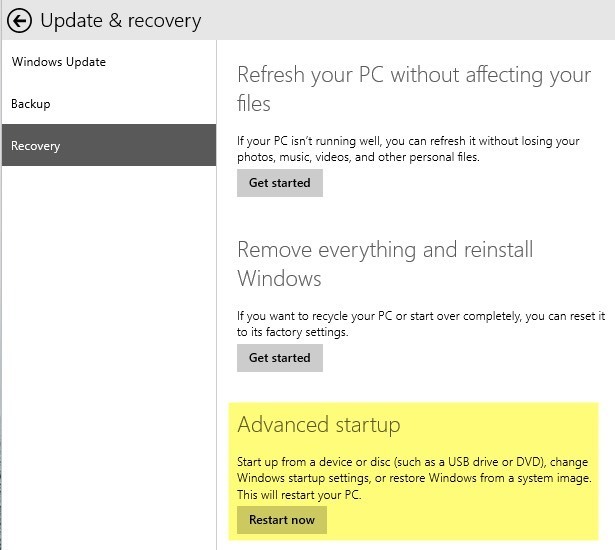
此时,在Windows 8或Windows 10中进入安全模式的过程是相同的。您现在将看到三个选项:继续,疑难解答和关闭您的电脑。
现在按照我在在Windows 8中启动到安全模式 上的文章中的说明进行操作。你基本上点击疑难解答然后从那里开始。 Windows 8和Windows 10也比以前版本更智能,如果在启动时检测到问题,通常会自动调出恢复选项。
如果您对任何版本进入安全模式有任何疑问的Windows,随时发表评论。享受!